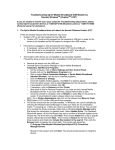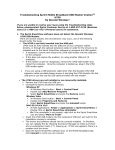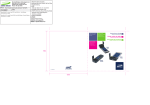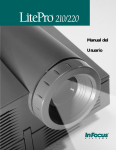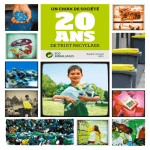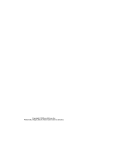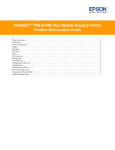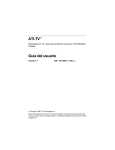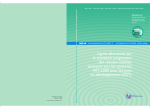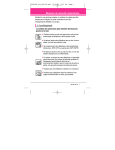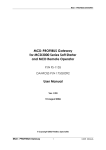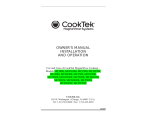Download Novatel Wireless OVATION MCD3000 User's Manual
Transcript
Rev 2 Quick Start Guide, Generic 720 NVTL P/N: 90025017 Rev.1 04.03.07 - Jimmy Long-CVR; Leah Brill-text - Initial Release APPROVED- M. Backe Rev.2 04.18.07 - Anette Farrell-CVR; Leah Brill-Pages - Second Release APPROVED- M. Backe 1. Magenta does not print 2. Material: 80# Dull COVER; 70# Dull Text 3. Staple binding 4. SIZE: Folds to 126.6 mm X 133.3 mm 5. COLORS: CMYK & PMS 2767 6. FONTS: Helvetica Neue, Helvetica Bold, Helvetica neue Light; Myriad ; Outlines available 7. LINKS: Embedded 8. FILES: ******************** COVER= AI CS and EPS PAGES = Quark XPress 4.0 5.16 in X 7.53 in High speed Internet access anywhere, anytime. Quick Start Guide Acceso de alta velocidad del Internet dondequiera, en cualquier momento. Mobile Broadband Modems Guide d’utilisateur Modems à bande large mobiles Guía de usuario Módems de banda ancha móviles Accès à grande vitesse d'Internet n'importe où, n'importe quand. En Fr Sp Merlin ™ X720 Merlin ™ PC720 Ovation ™ MCD3000 User Guide High speed Internet access anywhere, anytime. Mobile Broadband Modems Merlin X720 ™ Merlin PC720 ™ Ovation MCD3000 ™ En ©Novatel Wireless Inc. 2007. Tous droits réservés. MerlinTM, MobiLinkTM, OvationTM et le logo de Novatel Wireless sont des marques de commerce de Novatel Wireless. Toutes les autres noms de marques et ou produits des marques de commerce appartenant à leurs titulaires respectifs. Contents Everyday Basics Start MobiLinkTM Send or receive SMS Surf the web or check your email Disconnect from the network 1 1 2 3 4 MobiLink Basics Always on Top Sound Effects Launch at Startup Language Transparency 5 6 7 8 9 10 Connection Basics Connection Mode Connection Log 11 11 12 SMS Basics Read messages Send messages 13 14 15 i Address Book Basics Add a new contact Add a new group 17 18 19 Troubleshooting 21 Glossary 27 Safety Information Important Notice Potential Hazards 31 31 31 Specifications MerlinTM X720 MerlinTM PC720 OvationTM MCD3000 34 34 35 35 LED States 37 ii About this Guide This guide provides the following information: • Everyday Basics: If you are working with the default settings and want a quick reference for daily activities, read this section. • MobiLink Basics: This section provides an overview of the MobiLink control panel. Read this to familiarize yourself with the control panel options. • Connection Basics: If you had trouble setting up your profile as part of the installation or you want to find out how to automatically connect to the network when you turn your laptop power on, read this section. • SMS Basics: This section shows you how to send and receive SMS. • Address Book Basics: Thinking about sending an SMS to a group of people? You’ll want to read this section first. For installation instructions, please refer to the Quick Start Guide. A printed version of this guide was included in the product box. You’ll also find a copy on the CD. For information on advanced topics not included in this guide, please refer to the MobiLink online help. Note: MobiLink software is for supported Windows platforms only. Support for Mac OS and Linux is provided through drivers. For more information, see http://www.novatelwireless.com. iii iv Everyday Basics After you install the MobiLinkTM software and set up your Novatel Wireless Broadband device for firsttime use, it’s time to get down to the everyday basics. The following steps provide a roadmap of typical usage activities. Use it as a guide and customize it according to your needs. 1 Start MobiLink. MobiLink is the communications software you use to connect to the cellular network and to send and to receive SMS. Doubleclick the MobiLink icon on your desktop to start the application. The LED on your device will display a solid green light while it searches for available networks. When a network is found and attached to, the light on the LED will begin to flash green. The message on the MobiLink control panel will change to “Ready”. You’ll find a complete list of LED colors and related states on page 37. Want to have MobiLink start automatically each time you start your computer? See page 11 for instructions. 1 2 Send or receive SMS. Once you are attached to a cellular network, you can send and receive SMS*. Check the envelope icon on the MobiLink control panel. It will appear blue when SMS is available and gray when it is not. Click the envelope icon on the MobiLink control panel to send and receive SMS. click to send and receive SMS Need more information? See page 13. Not sure what “attached” means? See page 27. * Network/Operator dependent 2 3 Surf the web or check your email. When you surf the web or send or receive email, you are sending and receiving data from the cellular network. Before you can do this, you have to connect to the network. Click the Connect button on the MobiLink control panel to connect to the network. click to launch your web browser click to connect Want to connect to the cellular network automatically when you turn on your computer? See page 11 for instructions. 3 4 Disconnect from the network. • Click Disconnect to end your Internet session. • Click the Menu button and select Exit. click to disconnect Note: Remove your device before transporting your laptop. Want to find out how much time you spent online? See page 12 for instructions. 4 MobiLink Basics To start MobiLink, doubleclick the MobiLink icon on your desktop (see page 1). This opens the MobiLink control panel. 7 8 5 3 9 4 1 2 6 1 SMS Click to send and receive SMS. 2 Address Book Click to add SMS contacts or groups. 3 Views Select the Mobile view to connect to the cellular network. 4 Internet Click to launch your web browser after you connect. 5 Menu Click to change your MobiLink settings. 6 Help Click to access the online help. 7 Minimize Click to minimize. A MobiLink icon displays in the system tray. 8 Exit To Exit MobiLink, use the Menu. This only closes the window. 9 Signal Strength More bars indicate a stronger signal and better connection. 5 Always on Top Use the Always on Top setting to keep your MobiLink control panel displayed on your screen when you switch programs or windows. 6 • Click the Menu button (page 5) and select Configuration. • Select the General tab. • Select Always on top. • Click OK. Sound Effects You can customize more than just visual effects with MobiLink. Use the Sound Effects On setting to hear a sound when you click on items on the MobiLink control panel. This setting is turned on by default. • Click the Menu button (page 5) and select Configuration. • Select the General tab. • Deselect Sound Effects On to turn the sound effects off. • Click OK. 7 Launch at Startup Use the Launch at Startup setting to automatically start MobiLink when you start your laptop. You must have Windows Administrator rights to enable this setting. Check your Windows system documenta tion for additional information on Administrator rights. 8 • Click the Menu button (page 5) and select Configuration. • Select the General tab. • Select Launch at Startup. Language MobiLink is automatically set to the language you use for Microsoft Windows (Windows Default). You can select a different language, if your operating system supports the language. • Click the Menu button (page 5) and select Configuration. • Select the General tab. • Select the language you require from the Language list. • Click OK. 9 Transparency Use the Transparency setting to allow desktop items to appear even when the MobiLink control panel is on top. Adjust it anywhere from 0 to 90 percent (0% being solid and 90% being the most transparent). 10 • Click the Menu button (page 5) and select Transparency. • Select the required transparency setting. Get Connected Connect to the cellular network when you want to surf the web or send or receive email. Connection Mode You can connect to the cellular network manually or automatically each time you start your computer. Your device is set up by default to connect manually. If you change this default to connect automatically, the profile you used the last time you connected manually will be used for the auto matic connection. Your connection will be established as soon as you insert your device without launching MobiLink. • Click the Menu button (page 5) and select Configuration from the menu. • Select the Mobile tab. • Select AutoConnect at Startup and then click OK. 11 Connection Log To monitor the duration of your connection and data transferred, you can view connection statistics throughout the month. You can reset the Data and Time counters at any time. Please note that the usage information shown in MobiLink may be different from that shown on your bill. • Click the Menu button (page 5) and select Connection Log. Data Counter (MB) Time Counter (Minutes) Note: The Connection Log is intended for use by people who connect manually. If you are using the AutoConnect at Startup option (page 11), the log statistics may not be meaningful. 12 SMS Basics Your device is equipped to send and receive SMS. This feature may or may not be available, depending on your mobile operator. Click the SMS button on the MobiLink control panel to open the SMS window. 1 4 2 3 5 1 Inbox Messages you receive on your device. 2 Outbox Messages waiting to be sent. 3 Sent Messages sent on your device. 4 Summary Click a message header in the summary area to read. 5 Message Displays the message selected in the Summary area. 13 Read messages An envelope icon will display in the top right corner of the MobiLink control panel when you receive a new message. • Select the required folder. • Select the message you want to read in the top panel (Summary). The messages displays in the bottom panel (Message). select the message selected message displays here 14 Send messages The length of outgoing messages is limited to 160 characters. If your message is longer than this, it will be sent in multiple messages. • Click the New SMS/Email Message button. • In the To box, type the phone number of the recipient. If you are sending the message to more than one person, separate the names or phone numbers with a semicolon ( ; ). You can also click the To button to address the message to contacts or groups in your Address Book. • Click the Send button on the toolbar to send your message. 15 16 Address Book Basics Tired of typing the same email address or phone number every time you send an SMS? Want to send an SMS regularly to a group of friends? Use the Address Book to set up contact information. You can also send an SMS to a contact in your Address Book without opening the SMS window. To open the Address Book, click the Address Book icon on the MobiLink control panel. 1 2 3 1 Address Book Store individual contacts locally on your computer (Windows Address Book). Use contacts from your Windows Address Book to create groups (Global Group Contacts). 2 Contacts Contacts or groups display in this area. 3 Send SMS Send an SMS to the selected contact or group. 17 Add a new contact A display name is required for each contact. Be sure to include the correct phone number for your contact. 18 • Select Windows Address Book from the Address Book list. • Click the New Entry button. • Type the contact name in the Display Name box. • Type the phone number in the Mobile Number box. • Click OK. Add a new group Groups are useful when you want to send an SMS to several contacts at once. Create a group name and then add individual contacts from your Address Book to the group. To send an SMS to the group, just enter the name of the group in the To box. • Select Global Group Contacts from the Address Book list. • Click the New Entry button. • Select Windows Address Book from the Address Book list. • Enter a unique name for the group in the Group List Name box. • Select the contact from the Name list. • Click the Mobile button to add the contact to the group. • When you are finished adding contacts to the group, click OK. 19 20 Troubleshooting Why can’t I install MobiLink? You might not have administrative privileges. Contact your system administrator, if applicable, or log on to your computer as an adminis trator and create a user account with administrator privileges. Why do I see the message “No card detected” when I run MobiLink? This can happen for any of the following reasons: Your device is not inserted properly. • Exit MobiLink. • Remove your device from the ExpressCard slot, PCMCIA slot, or the USB port. • Restart your computer. • Restart MobiLink. • Insert your device into the ExpressCard slot, PCMCIA slot, or USB port again. 21 Windows did not install the drivers for your device correctly. 22 • Rightclick on the My Computer icon on your desktop and select Manage from the shortcut menu. • Select Device Manager. • Click the plus sign (+) next to Modems. If you see a yellow exclamation mark (!) or red x beside any device, try the following: • Restart your computer. OR • Choose StartSettingsControl PanelAdd or Remove Programs. Note: Make sure your device is connected to your computer. • Select MobiLink and click Remove. • Remove your device from the ExpressCard slot, PCMCIA slot, or USB port. • Reinstall the MobiLink software. See the Quick Start Guide for instructions. 23 Why does the LED flash red? You are outside of the coverage area. Contact your mobile operator to find out more about coverage areas. Why can’t I browse the web? Check your server settings. • Start Internet Explorer. • Choose ToolsInternet Options. • Click on the Connections tab. • Doubleclick on 3G Connection*. * This field name will vary, depending on your service provider. 24 • If you are using a proxy server, select the appropriate boxes. 25 26 Glossary 1xRTT Short for single carrier (1x) Radio Transmission Technology. A high speed wireless technology based on the CDMA platform. 1xRTT has the capability of providing broadbandlike speeds of up to 144 Kpbs. 1xRTT is also referred to as CDMA2000. Attached When your device has found a cellular network and has registered to it, the LED will flash (see page 47). In this state you can send and receive SMS. However, to pass data (i.e., surf the web or check your email), you must be connected. bps Bits per second rate of data flow. Broadband Highcapacity highspeed, transmission channel with a wider bandwidth than conventional copper telephone lines. Broadband channels can carry video, voice, and data simultaneously. EVDO Evolution, DataOnly or EVolution, Data Optimized. Significantly faster than EDGE networks employed by GSM networks, the EVDO feature of CDMA2000 networks is significantly faster, providing access to mobile devices with air interface speeds of up to 2.4 Mbps with Rev. 0 and up to 3.1 Mb/s with Rev. A. 27 Firewall A hardware or software boundary that protects a network or single computer from unwanted outside traffic. ISP Internet Service Provider. Also referred to as the service carrier, an ISP provides Internet connection service. IP Internet Protocol. The mechanism by which packets are routed between computers on a network. Kbps Kilobits (1024 bits) per second rate of data flow. LAN Local Area Network. A data network confined to limited area with moderate to high data rates. Mbps Megabits (1,048,576 bits) per second rate of data flow. MB Megabyte. A unit of data that is approximately 1 million bytes. NDIS Network Driver Interface Specification. A Windows device driver interface that enables support for multiple network protocols. PPP PointtoPoint Protocol. A method of connecting a computer to the Internet. 28 Proxy A firewall mechanism that replaces the IP address of a host on the internal (protected) network with its own IP address for all traffic passing through it. SMS Short Messaging Service. Short text messages of no more than 160 characters sent and received by broadband devices. TCP/IP Transmission Control Protocol/Internet Protocol. A protocol for communicating over the Internet. VPN Virtual Private Network. A way to communicate through a dedicated server securely to a corporate network over the Internet. WAN Wide Area Network. A network which uses common carrierprovided lines. WWAN Wireless Wide Area Network. A communications technology that utilizes digital mobile phone systems to access data from any location in the range of a cell tower that is connected to a dataenabled network. 29 30 Safety Information Important Notice Due to the transmission and reception properties of cellular communi cations, data can occasionally be lost or delayed. This can be due to the variation in radio signal strength that results from changes in the characteristics of the radio transmission path. Although data loss is rare, the environment where you operate the device may adversely affect communications. Variations in radio signal strength are referred to as fading. Fading is caused by several different factors including signal reflection, the ionosphere, and interference from other radio channels. Novatel Wireless or its partners will not be held responsible for dam ages of any kind resulting from the delays or errors in data transmitted or received with the device, or failure of the device to transmit or receive such data. Potential Hazards Do not operate the device in an environment that may be susceptible to radio interference resulting in danger specifically: Areas where prohibited by the law. • Follow any special rules and regulations and obey all signs and notices. Always turn off the host device and remove the device from the card slot when instructed to do so, or when you suspect that it may cause interference or danger. 31 Where explosive atmospheres may be present. • Do not operate your device in any area where a potentially explosive atmosphere may exist. Sparks in such areas could cause an explosion or fire resulting in bodily injury or even death. Be aware and comply with all signs and instructions. • Users are advised not to operate the device while at a refueling point or service station. Users are reminded to observe restrictions on the use of radio equipment in fuel depots (fuel storage and distribution areas), chemical plants or where blasting operations are in progress. • Areas with a potentially explosive atmosphere are often but not always clearly marked. Potential locations can include gas stations, below deck on boats, chemical transfer or storage facilities, vehicles using liquefied petroleum gas (such as propane or butane), areas where the air contains chemicals or particles, such as grain, dust or metal powders, and any other area where you would normally be advised to turn off your vehicle engine. Near Medical and life support equipment. • Do not operate your device in any area where medical equipment, life support equipment, or near any equipment that may be susceptible to any form of radio interference. In such areas, the host communications device must be turned off. The device may transmit signals that could interfere with this equipment. 32 On an aircraft, either on the ground or airborne. • In addition to FAA requirements, many airline regulations state that you must suspend wireless operations before boarding an airplane. Please ensure that the host device is turned off and your device is removed from the card slot prior to boarding aircraft in order to comply with these regulations. The device can transmit signals that could interfere with various onboard systems and controls. While operating a vehicle. • The driver or operator of any vehicle should not operate a wireless data device while in control of a vehicle. Doing so will detract from the driver or operator's control and operation of that vehicle. In some countries, operating such communications devices while in control of a vehicle is an offense. Electrostatic Discharge (ESD). • Electrical and electronic devices are sensitive to electrostatic discharge (ESD). The MobiLink software will attempt to reinitialize the device should a substantial electrostatic discharge reset the device. If the software is not operational after an ESD occurrence, then restart MobiLink. 33 Specifications X720 Technology/Bands • CMDA 1xEVDO Rev. A & Rev. 0 • CMDA 1xRTT • 800/1900 MHz Dimensions and Weight • 112 x 34 x 5.0 mm (4.4 x 1.3 x 0.2 in) • 39 grams (1.4 oz) Power consumption • Voltage 3.3 v (nominal) Environmental • Operating temperature: 20º to 60ºC (4º to 140º F) • Storage temperature: 4º to 85ºC (25º to 185º F) Operating Systems • Windows® 2000, XP & Vista • MAC OS X or higher • Linux® 2.6.16 System Requirements • • • • • Accessories (sold separately) • External antenna • XUA1: Adapts Novatel Wireless ExpressCards for use in USB ports (laptops or desktops). • XA3: Adapts Novatel Wireless ExpressCards for use in PCMCIA slots (laptops only). 34 Card Slot: ExpressCard/34/54 Disk Drive: CDROM Hard Drive: 14 MB RAM: 32 MB Browser: Microsoft Internet Explorer 5.5 or higher Specifications PC720 Technology/Bands • CMDA 1xEVDO Rev. A & Rev. 0 • CMDA 1xRTT • 800/1900 MHz Dimensions and Weight • 123 x 54 x 5.0 mm (4.8 x 2.1 x 0.2 in) • 49 grams (1.7 oz) Power consumption • Voltage 3.3 v (nominal) Environmental • Operating temperature: 0º to 55ºC (32º to 131º F) • Storage temperature: 20º to 65ºC (4º to 149º F) Operating Systems • Windows® 2000, XP & Vista • Mac OS X or higher • Linux® 2.6.16 System Requirements • • • • • Accessories (sold separately) • External antenna Card Slot: PCMCIA Disk Drive: CDROM Hard Drive: 14 MB RAM: 32 MB Browser: Microsoft Internet Explorer 5.5 or higher 35 Specifications MCD3000 Technology/Bands • CMDA 1xEVDO Rev. A & Rev. 0 • CMDA 1xRTT • 800/1900 MHz Dimensions and Weight • 89 x 38 x 18 mm (3.5 x 1.5 x 0.7 in) • 45 grams (1.6 oz) Power consumption • Voltage 5 V Environmental • Operating temperature: 0º to 45ºC (32º to 131º F) • Storage temperature: 20º to 65ºC (4º to 149º F) Operating Systems • Windows® 2000, XP & Vista • Mac OS X or higher • Linux® 2.6.16 System Requirements • • • • • Accessories (sold separately) • External antenna Card Slot: USB Interface Disk Drive: CDROM Hard Drive: 14 MB RAM: 32 MB Browser: Microsoft Internet Explorer 5.5 or higher 36 LED States LED Color Description RED Flashing: Service is currently not available. GREEN Flashing: Service is available. Solid: Connected to a network. AMBER Solid: Contact your service provider to have your card replaced. 37 Guide d'utilisateur Accès à grande vitesse d'Internet n'importe où, n'importe quand. Modems à bande large mobiles Merlin X720 ™ Merlin PC720 ™ Ovation MCD3000 ™ Fr Table des matières L’essentiel quotidien Démarrer MobiLinkTM Envoyer et recevoir des SMS Naviguer sur Internet ou vérifier votre courriel Vous déconnecter du réseau 1 1 2 3 4 L’essentiel de MobiLink Toujours en haut Effets sonores activés Lancement au démarrage Langue Transparent 5 6 7 8 9 10 L’essentiel des connexions Mode Connexion Journal de connexion 11 11 12 L’essentiel des SMS Lire les messages Envoyer des messages 13 14 15 i L’essentiel du carnet d’adresses Ajouter un nouveau contact Ajouter un nouveau groupe 17 18 19 Dépannage 21 Glossaire 27 Renseignements sur la sécurité Avis important Dangers potentiels 31 31 31 Fiche technique MerlinTM X720 MerlinTM PC720 OvationTM MCD3000 34 34 35 35 États des voyants 37 ii À propos de ce guide Ce guide vous fournira les renseignements suivants : • L’essentiel quotidien : Lorsque vous utilisez les paramètres par défaut et que vous avec besoin d’un outil de référence rapide pour les activités de tous les jours, lisez cette section. • L’essentiel de MobiLink : Cette section offre un aperçu du panneau de commande MobiLink. Lisezla pour vous familiariser avec les options du panneau de commande. • L’essentiel des connexions : Si vous avez de la difficulté à configurer votre profil lors de l’installation ou si vous voulez savoir comment vous connecter automatiquement au réseau lorsque vous allumez votre ordinateur portable, lisez cette section. • L’essentiel des SMS : Cette section vous indique comment envoyer et recevoir des SMS. • L’essentiel du carnet d’adresses : Aimeriez vous envoyer un SMS à un groupe de personnes? Alors vous devriez lire cette section en premier. Pour des directives d’installation, reportezvous au Guide de démarrage rapide. Une version imprimée de ce guide était incluse dans l’emballage du produit. Vous en trouverez aussi un exemplaire sur le CD. Pour des renseignements sur des sujets plus avancés non traités dans ce guide, veuillez consulter l’aide en ligne de MobiLink. Remarque : Le logiciel MobiLink ne prend en charge que les plate formes Windows. La compatibilité avec Mac OS et Linux est assurée par des pilotes. Pour en savoir davantage, visitez le site http://www.novatelwireless.com. iii iv L’essentiel quotidien Après avoir installé le logiciel MobiLinkTM et configuré votre périphérique de réseau étendu sans fil de Novatel pour la première utilisation, vous devez vous familiariser avec les fonctionnalités quotidi ennes. Les étapes suivantes vous indiquent la marche à suivre pour les activités d’utilisation courante. Utilisezle comme guide et person nalisezle en fonction de vos besoins. 1 Démarrer MobiLink. MobiLink est un logiciel de transfert de données à utiliser pour vous connecter au réseau cellulaire et pouvoir envoyer et recevoir des SMS. Doublecliquez sur l’icône MobiLink de votre bureau pour démarrer l’application. Le voyant DEL de votre périphérique est vert en continu pen dant qu’il recherche les réseaux disponibles. Lorsqu’il détecte un réseau s’y connecte, le voyant DEL se met à clignoter en vert. Le message du panneau de com mande MobiLink va passer à « Prêt ». Vous trouverez une liste complète des couleurs de voyant DEL et de leur signification à la page 37. Voulezvous que MobiLink démarre automatiquement chaque fois que vous démarrez votre ordinateur? Reportez vous à la page 11 pour des instructions. 1 2 Envoyer et recevoir des SMS. Une fois que vous êtes connecté à un réseau cellulaire, vous pouvez envoyer et recevoir des SMS*. Vérifiez l’icône d’enveloppe du panneau de commande MobiLink. Elle est en bleu lorsque le service SMS est disponible et en gris lorsqu’il ne l’est pas. Cliquez sur l’icône d’enveloppe du panneau de commande MobiLink pour envoyer et recevoir des SMS. cliquez pour envoyer et recevoir des SMS Besoin de plus d’information? Reportezvous à la page 13. Vous n’êtes pas sûr de ce que « connecté » veut dire? Reportezvous à la page 27. * Dépend du réseau et/ou du fournisseur de service 2 3 Naviguer sur Internet ou vérifier votre courriel. Lorsque vous naviguez sur Internet ou que vous envoyez ou recevez des courriels, vous envoyez et recevez des données du réseau cellulaire. Toutefois vous devez d’abord vous con necter au réseau. Cliquez sur le bouton Connecter du panneau de commande MobiLink pour vous connecter au réseau. cliquez pour démarrer votre navigateur Web cliquez pour vous connecter Voulezvous vous connecter automatiquement au réseau cel lulaire lorsque vous allumez votre ordinateur? Reportezvous à la page 11 pour des instructions. 3 4 Vous déconnecter du réseau. • Cliquez sur Déconnecter pour terminer votre session Internet. • Cliquez sur le bouton Menu et sélectionnez Quitter. cliquez pour vous déconnecter Remarque : Retirez votre périphérique avant de transporter votre ordinateur portable. Voulezvous savoir combien de temps vous avez passé en ligne? Reportezvous à la page 12 pour des instructions. 4 L’essentiel de MobiLink Pour démarrer MobiLink, doublecliquez sur l’icône MobiLink de votre bureau (reportezvous à la page 1). Ceci ouvre le panneau de commande MobiLink. 7 8 5 3 9 4 1 1 2 3 4 5 6 7 8 9 2 6 SMS Cliquez pour envoyer et recevoir des SMS. Carnet d’adresses Cliquez pour ajouter des contacts ou des groupes SMS. Affichages Sélectionnez l’affichage Cellulaire pour vous connecter au réseau cellulaire. Internet Cliquez pour lancer votre navigateur Web une fois que vous êtes connecté. Menu Cliquez pour modifier vos paramètres MobiLink. Aide Cliquez pour accéder à l’aide en ligne. Réduire Cliquez pour réduire. L’icône MobiLink s’affiche dans la barre des tâches du système. Quitter Pour quitter MobiLink, servezvous du Menu. Ceci ne ferme que la fenêtre. Puissance du signal Plus il y a de barres, plus le signal est puissant et meilleure est la connexion. 5 Toujours en haut Utilisez le paramètre Toujours en haut pour que le panneau de com mande MobiLink soit toujours affiché à l’écran lorsque vous changez d’application ou de fenêtre. 6 • Cliquez sur le bouton Menu (page 5) et sélec tionnez Configuration. • Sélectionnez l’onglet Général. • Sélectionnez Toujours en haut. • Cliquez sur OK. Effets sonores activés Avec MobiLink, vous pouvez personnaliser plus que les effets visuels. Utilisez le paramètre Effets sonores activés pour entendre un son lorsque vous cliquez sur des éléments du panneau de commande MobiLink. Ce paramètre est activé par défaut. • Cliquez sur le bouton Menu (page 5) et sélec tionnez Configuration. • Sélectionnez l’onglet Général. • Décochez la case Effets sonores activés pour désactiver les effets sonores. • Cliquez sur OK. 7 Lancement au démarrage Utilisez le paramètre Lancement au démarrage pour démarrez automatiquement MobiLink lorsque vous allumez votre ordinateur portable. Vous devez avoir des privilèges d’administrateur Windows pour activer ce paramètre. Consultez la documentation de votre sys tème Windows pour en savoir plus sur les privilèges d’administrateur. 8 • Cliquez sur le bouton Menu (page 5) et sélec tionnez Configuration. • Sélectionnez l’onglet Général. • Sélectionnez Lancement au démarrage. Langue MobiLink est automatiquement réglé à la langue que vous utilisez pour Windows (configuration Windows par défaut). Vous pouvez choisir une autre langue si votre système d’exploitation la prend en charge. • Cliquez sur le bouton Menu (page 5) et sélec tionnez Configuration. • Sélectionnez l’onglet Général. • Sélectionnez la langue que vous désirez sans la liste Langue. • Cliquez sur OK. 9 Transparent Utilisez le paramètre Transparent pour que les éléments du bureau demeurent visibles même lorsque le panneau de commande MobiLink se trouve sur le dessus. Vous pouvez régler la transparence de 0 à 90 % (0 % est complètement opaque et 90 % est plus transparent). 10 • Cliquez sur le bouton Menu (page 5) et sélec tionnez Transparent. • Sélectionnez le paramètre Transparent désiré. Connectezvous Connectezvous au réseau cellulaire pour naviguer sur Internet ou pour envoyer et recevoir des courriels. Mode de connexion Vous pouvez vous connecter au réseau cellulaire manuellement ou automatiquement chaque fois que vous démarrez votre ordinateur. Votre périphérique est configuré par défaut pour se connecter manuellement. Si vous modifiez ce paramètre pour vous connecter automatiquement, le profil que vous avez utilisé la dernière fois que vous vous êtes connecté manuellement sera utilisé pour la connexion automatique. La connexion s’établira dès que vous insérerez votre périphérique sans que vous ayez à lancer MobiLink. • Cliquez sur le bouton Menu (page 5) et sélec tionnez Configuration. • Sélectionnez l’onglet Cellulaire. • Sélectionnez Connexion auto au démarrage, puis cliquez sur OK. 11 Journal de connexion Pour suivre votre temps de connexion et la quantité de données trans férées, vous pouvez afficher les données de connexion tout au long du mois. Vous pouvez réinitialiser le Compteur de données et le Compteur de durée en tout temps. Veuillez noter que le temps d’u tilisation indiqué dans MobiLink peut être différent de celui qui figure sur votre facture. • Cliquez sur le bouton Menu (page 5) et sélec tionnez Journal de connexion. Compteur de données (Mo) Compteur de durée (min utes) Remarque : Le Journal de connexion est destiné à être utilisé par les personnes qui se connectent manuellement. Si vous utilisez l’option Connexion auto au démarrage (page 11), les données consignées dans le journal ne vous seront pas tellement utiles. 12 L’essentiel des SMS Votre périphérique est capable d’envoyer et de recevoir des SMS. Cette fonctionnalité n’est pas offerte par tous les fournisseurs de serv ices cellulaires. Cliquez sur le bouton SMS du panneau de commande MobiLink pour ouvrir la fenêtre SMS. 1 4 2 3 5 1 Boîte de réception Messages reçus sur votre périphérique. 2 Boîte d’envoi Messages en attente d’être envoyés. 3 Envoyé Messages envoyés de votre périphérique. 4 Sommaire Cliquez sur l’entête d’un message dans la zone de sommaire pour le lire. 5 Message Affiche le message sélectionné dans la zone de sommaire. 13 Lire les messages Une icône d’enveloppe s’affiche dans le coin supérieur droit du panneau de commande MobiLink lorsque vous recevez un nouveau message. • Sélectionnez le dossier requis. • Sélectionnez le message que vous voulez lire dans le panneau du haut (Sommaire). Les mes sages s’affichent dans le panneau du bas (Message). sélectionnez le message le message sélectionné s’affiche ici 14 Envoyer des messages La longueur maximale d’un message sortant est de 160 caractères. Si votre message est plus long, il sera envoyé en plusieurs messages. • Cliquez sur le bouton Nouveau SMS/courriel. • Dans la zone Pour, entrez le numéro de télé phone du destinataire. Si vous envoyez le message à plus d’une per sonne, séparez les noms ou numéros de télé phone par un pointvirgule (;). Vous pouvez aussi cliquer sur le bouton Pour pour adresser le message à des contacts ou à des groupes de Carnet d’adresses. • Cliquez sur le bouton Envoyer dans la barre d’outils pour envoyer votre message. 15 16 L’essentiel du carnet d’adresses En avezvous assez de taper la même adresse de courriel ou le même numéro de téléphone à toutes les fois que vous envoyez un SMS? Estce qu’il vous arrive régulièrement de vouloir envoyer un SMS à un groupe d’amis? Utilisez le Carnet d’adresses pour entrer les coor données de vos contacts. Vous pouvez aussi envoyer un SMS à un contact de votre Carnet d’adresses sans ouvrir la fenêtre SMS. Pour ouvrir le Carnet d’adresses, cliquez sur l’icône Carnet d’adresses du panneau de commande MobiLink. 1 2 3 1 Carnet d’adresses Sauvegardez des contacts individuels sur votre ordinateur (Windows Carnet d’adresses). Utilisez des contacts de votre Carnet d’adresse Windows pour créer des groupes (Contacts de groupe global). 2 Contacts Les contacts ou les groupes s’affichent dans cette zone. 3 Envoyer un SMS Envoyer un SMS au contact ou au groupe sélectionné. 17 Ajouter un nouveau contact Un nom d’affichage est requis pour chaque contact. Assurezvous d’entrer correctement le numéro de téléphone de contact. 18 • Sélectionnez Carnet d’adresse Windows dans la liste Carnet d’adresses. • Cliquez sur le bouton Nouvelle entrée. • Tapez le nom du contact dans la zone Afficher nom. • Tapez le numéro de téléphone dans la zone de Numéro de cellulaire. • Cliquez sur OK. Ajouter un nouveau groupe Les groupes sont utiles lorsque vous voulez envoyer un SMS à plusieurs contacts en même temps. Créez un groupe, donnezlui un nom et ajoutezy des contacts à partir de votre Carnet d’adresses. Pour envoyer un SMS au groupe, entrez le nom du groupe dans la zone Pour. • Sélectionnez Contacts de groupe global dans la liste Carnet d’adresses. • Cliquez sur le bouton Nouvelle entrée. • Sélectionnez Carnet d’adresse Windows dans la liste Carnet d’adresses. • Entrez un nom unique pour ce groupe dans la zone Nom liste groupe. • Sélectionnez le contact dans la liste de Nom. • Cliquez sur le bouton Cellulaire pour ajouter ce contact au groupe. • Une fois que vous avez fini d’ajouter des con tacts au groupe, cliquez sur OK. 19 20 Dépannage Je n’arrive pas à installer MobiLink. Que doisje faire? Vous n’avez peutêtre pas de privilèges d’administrateur. Communiquez avec votre administrateur système, s’il y a lieu, ou ouvrez une session à votre ordinateur en tant qu’administrateur et créez un compte d’util isateur doté de privilèges d’administrateur. Pourquoi estce que je vois le message « Aucune carte détectée » lorsque j’essaie d’utiliser MobiLink? Cette situation peut se produire pour l’une des raisons suivantes : Votre périphérique n’est pas inséré correctement. • Quittez MobiLink. • Retirez votre périphérique de la fente de carte ExpressCard, de la fente PCMCIA ou du port USB. • Redémarrez l’ordinateur. • Redémarrez MobiLink. • Insérez de nouveau votre périphérique dans la fente de carte ExpressCard, la fente PCMCIA ou le port USB. 21 Windows n’a pas installé correctement les pilotes pour votre périphérique. 22 • Cliquez à droite sur l’icône Poste de travail de votre bureau et sélectionnez Gérer dans le menu de raccourcis. • Sélectionnez Gestionnaire de périphérique. • Cliquez sur le signe plus (+) à côté de Modems. Si vous voyez un point d’exclamation jaune (!) ou un x rouge à côté d’un périphérique, essayez ce qui suit : • Redémarrez l’ordinateur. OU • Choisissez DémarrerConfigurationPanneau de com mandeAjouter ou supprimer programmes. Remarque : Assurezvous que votre périphérique est connec té à votre ordinateur. • Sélectionnez MobiLink et cliquez sur Retirer. • Retirez votre périphérique de la fente de carte ExpressCard, de la fente PCMCIA ou du port USB. • Réinstallez le logiciel MobiLink. Reportezvous au Guide de démarrage rapide pour des instructions. 23 Pourquoi le voyant DEL clignotetil en rouge? Vous vous trouvez à l’extérieur de la zone de couverture. Communiquez avec votre fournisseur de services cellulaires pour en savoir plus sur les zones de couverture. Je n’arrive pas à naviguer sur le Web. Que doisje faire? Vérifiez vos paramètres de serveur. • Démarrez Internet Explorer. • Choisissez OutilsOptions Internet. • Cliquez sur l’onglet Connexions. • Doublecliquez sur Connexion 3G*. * Le nom de ce champ peut varier d’un fournisseur de services à l’autre. 24 • Si vous utilisez un serveur mandataire, sélectionnez les cases appropriées. 25 26 Glossaire 1xRTT Abréviation de technologie de radiotransmission à une seule porteuse. Technologie sans fil haute vitesse basée sur la plateforme AMRC (sigle anglais : CDMA). 1xRTT est capable d’offrir une vitesse de transmission pouvant atteindre 144 Kbps. 1xRTT est aussi désigné sous le nom de AMRC2000. bps Bits par seconde débit du flux de données. Connecté Une fois que votre périphérique a détecté un réseau cellulaire et s’est enregistré, le voyant DEL clignote (reportezvous à la page 47). Vous pouvez alors envoyer et recevoir des SMS. Toutefois, pour transmettre des données (c.àd. naviguer sur Internet ou vérifier votre courriel), vous devez être connecté. EVDO Évolutiondonnées (Evolution DataOptimized en anglais). Beaucoup plus rapide que la tech nologie EDGE utilisée dans les réseaux GSM, la fonctionnalité EVDO des réseaux AMRC2000 procure aux périphériques cellulaires une inter face hertzienne d’une vitesse pouvant atteindre 2,4 Mbps avec la rév. 0 et 3,1 Mbps avec la rév. A. FSI Fournisseur de services Internet. Aussi appelé le fournisseur de services, un FSI fournit des services de connexion Internet. Kbps Kilobits (1024 bits) par seconde débit du flux de données. 27 Large bande Canal de transmission de données haute vitesse de grande capacité doté d’une bande passante plus large que les lignes téléphoniques conventionnelles en cuivre. Une voie à large bande peut transporter simultanément du vidéo, la voix et des données. Mandataire Mécanisme parefeu qui remplace l’adresse IP d’un hôte d’un réseau interne (protégé) par sa propre adresse IP pour toutes les transmissions qui passent par là. Mbps Mégabits (1 048 576 bits) par seconde débit du flux de données. Messagerie SMS Service de messages courts. Courts messages texte ne comptant pas plus de 160 caractères envoyés et reçus par périphérique de réseau étendu. Mo Mégaoctet. Unité de données d’une taille d’env iron 1 million d’octets. Parefeu Barrière matérielle ou logicielle visant à protéger un réseau ou un ordinateur de transmissions extérieures non désirées. PI Protocole Internet. Mécanisme par lequel des paquets sont acheminés entre des ordinateurs sur un réseau. PPP Protocole PPP. Une méthode pour connecter un ordinateur à Internet. 28 Réseau LAN Réseau local. Réseau de données limité à une zone restreinte et offrant un débit de flux don nées moyen ou élevé. Réseau WAN Réseau étendu Réseau qui utilise les lignes com munes d’une entreprise de télécommunications. Réseau WWAN Réseau étendu sans fil Technologie de communi cation qui utilise des systèmes de téléphone cel lulaire pour accéder à des données à partir de n’importe où à l’intérieur de la zone de couver ture d’une tour cellulaire connectée à un réseau comprenant le transfert de données. RPV Réseau privé virtuel. Moyen pour se connecter par Internet à un réseau d’entreprise de façon protégée par l’intermédiaire d’un serveur dédié. Spécification NDIS Spécification d’interface de pilote de communi cation pour les cartes adaptateurs de réseaux. Interface de pilote pour périphérique Windows qui prend en charge différents protocoles de réseau. TCPIP Protocole de transmission/protocole Internet. Protocole utilisé pour communiquer par Internet. 29 30 Renseignements sur la sécurité Avis important En raison des caractéristiques inhérentes aux communications cellulaires, des données peuvent à l’occasion être perdues ou subir des délais de transmission. Ce phénomène peut être dû à une variation de la puissance du signal radio découlant de changements dans les caractéristiques du trajet de la radiotransmission. Bien que la perte de données soit peut fréquente, l’environnement dans lequel vous utilisez le périphérique peut avoir un effet défavorable sur les communications. La variation de la puissance du signal radio est désignée sous le nom d’évanouissement. L’évanouissement est causé par plusieurs facteurs différents, dont la réflexion du signal, l’ionosphère et l’interférence provenant d’autres voies radioélectriques. Ni Novatel Wireless ni ses partenaires ne seront tenus responsables de dommages de quelque nature que ce soit découlant de délais ou d’erreurs dans les données émises ou reçues au moyen du périphérique ou d’un échec du périphérique quant à l’émission ou la réception de données. Dangers potentiels N’utilisez pas le périphérique dans un environnement où l’interférence radioélectrique peut entraîner des risques, notamment dans les endroits suivants : Partout où la loi l’interdit. • Respectez toutes les règles spéciales et règlements en vigueur et obéissez à tous les panneaux et avis. Éteignez toujours le dispositif hôte et retirez le périphérique de la fente pour carte lorsque cela est demandé ou si vous soupçonnez qu’il peut être source d’interférence ou de danger. 31 Dans les environnements où il peut y avoir des risques d’explosion. • N’utilisez pas votre périphérique dans un endroit où il y a des risques potentiels d’explosion. Dans ces endroits, une étincelle peut provoquer une explosion ou un incendie, cau sant des blessures graves ou même la mort. Soyez vigilants et obéissez à la signalisation et aux directives. • Il est fortement conseillé de ne pas se servir du périphérique dans une stationservice. Veillez également à respecter les restrictions d’utilisation d’équipements radio dans les dépôts de carburant (centres de stockage et de distribution), les usines de produits chimiques et les zones de dynamitage. • Les zones où il y a des risques d’explosion sont habituellement, mais pas toujours, clairement identifiées. En voici quelques exemples : les stationsservice, les cales de bateaux, les installa tions de transfert ou de stockage de combustible ou de pro duits chimiques, les véhicules utilisant des gaz de pétrole liqué fié (comme le propane ou le butane), les zones où des pro duits chimiques ou des particules (par ex. les poussières en tout genre ou les poudres métalliques) sont présents dans l’atmosphère, ainsi que toute autre zone où vous devriez nor malement arrêter le moteur de votre véhicule. Près de dispositifs médicaux ou de maintien des fonctions vitales. • N’utilisez pas votre périphérique dans un endroit où il y a des dispositifs médicaux ou de maintien des fonctions vitales ou à proximité de tout dispositif dont le fonctionnement peut être perturbé par de l’interférence radioélectrique. Dans ces endroits, les dispositifs de communication des visi teurs doivent être éteints. Le périphérique peut émettre des signaux pouvant interférer avec ces appareils. 32 À bord d’un avion, que celuici se trouve au sol ou en vol. • En plus de se conformer aux exigences de la FAA, plusieurs réglementations aériennes stipulent que tous les dispositifs sans fil doivent être désactivés avant de monter à bord d’un avion. Assurezvous que le dispositif hôte est éteint et que votre périphérique est retiré de la fente pour carte avant de monter à bord d’un avion afin de vous conformer à ces réglementations. Le périphérique peut émettre des signaux pouvant interférer avec divers circuits et commandes de bord. Lorsque vous conduisez un véhicule. • Le conducteur d’un véhicule ne doit jamais utiliser un dis positif informatique sans fil lorsqu’il est au volant d’un véhicule. Cela aurait pour effet de le distraire de la conduite du véhicule et de la surveillance de la route. Dans certains pays, le fait d’utiliser un appareil de communication en con duisant un véhicule constitue une infraction. Décharge électrostatique. • Les dispositifs électriques et électroniques sont sensibles aux décharges électrostatiques. Le logiciel MobiLink tente de remettre le périphérique à son état initial si une décharge électrostatique importante le réinitialise. Si le logiciel ne fonctionne plus à la suite d’une décharge électrostatique, redémarrez MobiLink. 33 Fiche technique X720 Technologie/bandes • CMDA 1xEVDO rév. A & rév. 0 • CMDA 1xRTT • 800/1900 MHz Dimensions et poids • 112 x 34 x 5,0 mm (4,4 x 1,3 x 0,2 po) • 39 grammes (1,4 oz) Consommation d’énergie • Tension de 3,3 V (nominale) Température ambiante • Température de fonctionnement : 20 º à 60 ºC (4 º à 140 º F) • Température d’entreposage : 4 º à 85 ºC (25 º à 185 º F) Systèmes d’exploitation • Windows® 2000, XP et Vista • MAC OS X ou version plus récente • Linux® 2.6.16 Exigences système • • • • • Accessoires (vendue séparément) • Antenne externe • XUA1 : Adapte les cartes Novatel Wireless ExpressCard pour qu’elles puissent être utilisées dans les ports USB (ordinateurs portables ou ordina teurs de bureau). • XA3 : Adapte les cartes Novatel Wireless ExpressCard pour qu’elles puissent être utilisées dans les fentes PCMCIA (ordinateurs portables seulement). 34 Fente pour carte : ExpressCard/34/54 Lecteur de disque : CDROM Disque dur : 14 Mo Mémoire RAM : 32 Mo Navigateur : Microsoft Internet Explorer 5.5 ou version plus récente Fiche technique PC720 Technologie/bandes • CMDA 1xEVDO rév. A et rév. 0 • CMDA 1xRTT • 800/1900 MHz Dimensions et poids • 123 x 54 x 5,0 mm (4,8 x 2,1 x 0,2 po) • 49 grammes (1,7 oz) Consommation d’énergie • Tension de 3,3 V (nominale) Température ambiante • Température de fonctionnement : 0 º à 55 ºC (32 º à 131 º F) • Température d’entreposage : 20 º à 65 ºC (4 º à 149 º F) Systèmes d’exploitation • Windows® 2000, XP et Vista • Mac OS X ou version plus récente • Linux® 2.6.16 Exigences système • • • • • Accessoires (vendue séparément) • Antenne externe Fente pour carte : PCMCIA Lecteur de disque : CDROM Disque dur : 14 Mo Mémoire RAM : 32 Mo Navigateur : Microsoft Internet Explorer 5.5 ou version plus récente 35 Fiche technique MCD3000 Technologie/bandes • CMDA 1xEVDO rév. A & rév. 0 • CMDA 1xRTT • 800/1900 MHz Dimensions et poids • 89 x 38 x 18 mm (3,5 x 1,5 x 0,7 po) • 45 grammes (1,6 oz) Consommation d’énergie • Tension de 5 V Température ambiante • Température de fonctionnement : 0 º à 45 ºC (32 º à 131 º F) • Température d’entreposage : 20 º à 65 ºC (4 º à 149 º F) Systèmes d’exploitation • Windows® 2000, XP et Vista • Mac OS X ou version plus récente • Linux® 2.6.16 Exigences système • • • • • Accessoires (vendue séparément) • Antenne externe 36 Fente pour carte : Interface USB Lecteur de disque : CDROM Disque dur : 14 Mo Mémoire RAM : 32 Mo Navigateur : Microsoft Internet Explorer 5.5 ou version plus récente États des voyants Couleur des voyants Description ROUGE Clignotant : VERT Clignotant : Le service est disponible. En continu : Connecté à un réseau. En continu : Communiquez avec votre fournisseur de services pour faire remplacer votre carte. ORANGE Actuellement le service n’est pas disponible. 37 Guía de usuario Acceso de alta velocidad del Internet dondequiera, en cualquier momento. Módems de banda ancha móviles Merlin X720 ™ Merlin PC720 ™ Ovation MCD3000 ™ Sp Contenido Información básica sobre operaciones diarias Cómo iniciar MobiLinkTM Cómo enviar o recibir SMS Cómo navegar por la Web o controlar su correo electrónico Cómo desconectarse de la red 1 1 2 3 4 Información básica sobre MobiLink Siempre en primer plano Efectos de sonido Ejecutar durante el inicio Idioma Transparencia 5 6 7 8 9 10 Información básica sobre la conexión Modo de conexión Registro de conexiones 11 11 12 Información básica sobre SMS Cómo leer mensajes Cómo enviar mensajes 13 14 15 i Información básica sobre la libreta de direcciones Cómo agregar un contacto nuevo Cómo agregar un grupo nuevo 17 18 19 Diagnóstico y solución de problemas 21 Glosario 27 Información de seguridad Aviso importante Posibles riesgos 31 31 31 Especificaciones MerlinTM X720 MerlinTM PC720 OvationTM MCD3000 34 34 35 35 Estados del indicador LED 37 ii Acerca de esta guía Esta guía brinda la siguiente información: • Información básica sobre operaciones diarias: Si usted está utilizando la configuración prede terminada y desea consultar una referencia ráp ida para sus actividades diarias, lea esta sección. • Información básica sobre MobiLink: Esta sec ción ofrece una descripción general del panel de control de MobiLink. Léalo para familiarizarse con las opciones del panel del control. • Información básica sobre la conexión: Lea esta sección si tiene problemas para configurar su perfil como parte de la instalación o si desea obtener información sobre cómo conectarse automáticamente a la red cuando enciende su computadora portátil. • Información básica sobre SMS: En esta sección encontrará detalles sobre cómo enviar y recibir SMS. • Información básica sobre la libreta de direc ciones: ¿Quiere enviar un SMS a un grupo de personas? Sírvase leer esta sección primero. Para obtener instrucciones de instalación, consulte la Guía de inicio rápido. La caja del producto contiene una versión impresa de esta guía. También encontrará una copia de la misma en el CD. Para obtener información sobre temas avanzados no incluidos en esta guía, consulte la ayuda en línea de MobiLink. Nota: El software MobiLink debe utilizarse con plataformas Windows admitidas solamente. Se brinda soporte para Mac OS y Linux a través de controladores. Para obtener más información, visite http://www.novatelwireless.com. iii iv Información básica sobre operaciones diarias Una vez que haya instalado el software MobiLinkTM y que haya config urado su dispositivo Novatel Wireless Broadband para utilizarlo por primera vez, es momento de leer la información básica para las opera ciones diarias. Los siguientes pasos ofrecen un plan general de las actividades de uso diario. Utilícelo como guía y personalícelo según sus necesidades particulares. 1 Cómo iniciar MobiLink. MobiLink es el software de comunicación que utilizará para conectarse a la red celular y para enviar y recibir SMS. Haga doble clic en el icono MobiLink del escrito rio para iniciar la aplicación. El indicador LED del dispositivo mostrará una luz verde constante mientras busca redes disponibles. Cuando el dispositivo encuentre y se acople a una red, la luz del indicador LED comenzará a parpadear en color verde. El mensaje del panel de control de MobiLink cambiará a “Listo”. En la página 37 encontrará una lista completa de los colores del indicador LED y sus estados. ¿Desea que MobiLink se inicie automáticamente cada vez que usted enciende la computadora? Consulte la página 11 para obtener instrucciones. 1 2 Cómo enviar o recibir SMS. Una vez que se haya conectado a una red celular, podrá enviar y recibir SMS*. Verifique el icono del sobre en el panel de control de MobiLink. Cuando el servicio SMS esté disponible el sobre será de color azul, y cuando el servicio SMS no esté disponible, gris. Haga clic en el icono del sobre en el panel de control de MobiLink para enviar y recibir SMS. Haga clic aquí para enviar y recibir SMS ¿Necesita más información? Consulte la página 13. ¿No está seguro del significado de “acoplar”? Consulte la página 27. * Con sujeción a la red/el operador. 2 3 Cómo navegar por la Web o controlar su correo electrónico. Cuando usted navega por la Web o envía y recibe correo elec trónico, está enviando y recibiendo datos de la red celular. Para poder hacerlo, debe conectarse a la red. Haga clic en el botón Conectar en el panel de control de MobiLink para conectarse a la red. Haga clic aquí para iniciar el navegador web Haga clic aquí para conectarse ¿Desea conectarse a la red celular automáticamente cuando enciende la computadora? Consulte la página 11 para obtener instrucciones. 3 4 Cómo desconectarse de la red. • Haga clic en Desconectar para finalizar la sesión de Internet. • Haga clic en el botón de Menú y seleccione Salir. Haga clic aquí para desconectarse Nota: Retire el dispositivo antes de transportar la computadora portátil. ¿Quiere saber cuánto tiempo ha estado en línea? Consulte la página 12 para obtener instrucciones. 4 Información básica sobre MobiLink Para iniciar MobiLink, haga doble clic en el icono de MobiLink en el escritorio (consulte la página 1). Se abrirá el panel de control de MobiLink. 7 8 5 3 9 4 1 1 2 3 4 5 6 7 8 9 2 6 SMS Haga clic en este botón para enviar y recibir SMS. Libreta de direcciones Haga clic en este botón para agregar contactos o grupos de SMS. Vistas Seleccione la vista Mobile para conectarse a la red celular. Internet Haga clic en este botón para iniciar el navegador web después de conectarse. Menú Haga clic en este botón para cambiar la configuración de MobiLink. Ayuda Haga clic en este botón para obtener acceso a la ayuda en línea. Minimizar Haga clic aquí para minimizar la pantalla. Se mostrará un icono de MobiLink en la bandeja del sistema. Salir Para salir de MobiLink, use el Menú. Este botón sólo cierra la ventana. Intensidad de la señal Cuanto mayor es la cantidad de barras, más intensidad tiene la señal y mejor es la conexión. 5 Siempre en primer plano Utilice la opción Siempre en primer plano para que el panel de control de MobiLink se muestre siempre en la pantalla cuando usted cambia de programas o ventanas. 6 • Haga clic en el botón de Menú (página 5) y seleccione Configuración. • Seleccione la ficha General. • Seleccione Siempre en primer plano. • Haga clic en Aceptar. Efectos de sonido MobiLink le permite personalizar mucho más que simples efectos visuales. La opción Efectos de sonido activados le permite oír un sonido cuando hace clic en elementos del panel de control de MobiLink. Esta opción se encuentra activada en forma predeterminada. • Haga clic en el botón de Menú (página 5) y seleccione Configuración. • Seleccione la ficha General. • Cancele la selección de Efectos de sonido activados para desactivar los sonidos. • Haga clic en Aceptar. 7 Ejecutar durante el inicio Utilice la opción Ejecutar durante el inicio para iniciar automáticamente MobiLink al encender la computadora portátil. Debe tener derechos de administrador de Windows para habilitar esta opción. Consulte la documentación del sistema Windows para obtener información adi cional sobre derechos de administrador. 8 • Haga clic en el botón de Menú (página 5) y seleccione Configuración. • Seleccione la ficha General. • Seleccione Ejecutar durante el inicio. Idioma En forma automática MobiLink utiliza el idioma establecido para Microsoft Windows (valor predeterminado de Windows). Si el sistema operativo lo admite, puede seleccionar otro idioma distinto. • Haga clic en el botón de Menú (página 5) y seleccione Configuración. • Seleccione la ficha General. • Elija el idioma que desee de la lista Idioma. • Haga clic en Aceptar. 9 Transparencia Utilice la opción de Transparencia para permitir que los elementos del escritorio se muestren incluso cuando el panel de control de MobiLink se encuentra por encima de ellos. Puede utilizar un valor de 0% a 90% (0% es el valor más denso y 90% es el valor de mayor transparencia). 10 • Haga clic en el botón de Menú (página 5) y seleccione Transparencia. • Seleccione la opción de transparencia que desee. Conéctese Cuando desee navegar por la Web o enviar y recibir correo electrónico, deberá conectarse a la red celular. Modo de conexión Puede conectarse a la red celular en forma manual o automáticamente cada vez que enciende la computadora. El dispositivo está configurado para conectarse manualmente en forma predeterminada. Si modifica este valor predeterminado para que el dispositivo se conecte en forma automática, dicha conexión automática utilizará el perfil que usó la última vez que se conectó manualmente. Se establecerá la conexión en cuanto inserte el dispositivo sin iniciar MobiLink. • Haga clic en el botón de Menú (página 5) y seleccione Configuración. • Seleccione la ficha Móvil. • Elija Conexión automática al iniciar y luego haga clic en Aceptar. 11 Registro de conexiones Para supervisar la duración de la conexión y los datos transferidos, puede visualizar las estadísticas de conexión a lo largo del mes. Puede reiniciar los contadores de datos y tiempo en cualquier momento. Tenga en cuenta que la información de uso indicada en MobiLink puede ser diferente de la información indicada en su factura de servicios. • Haga clic en el botón de Menú (página 5) y seleccione Registro de conexiones. Contador de datos (MB) Contador de tiempo (minutos) Nota: El registro de conexiones está destinado a los usuarios que se conectan manualmente. Si usted utiliza la opción Conexión automática al iniciar (página 11), es posible que las estadísticas de registro no sean significativas. 12 Información básica sobre SMS El dispositivo está equipado para enviar y recibir SMS. Esta característica puede estar disponible o no, según el operador de servicios móviles que utilice. Haga clic en el botón SMS del panel de control de MobiLink para abrir la ventana SMS. 1 4 2 3 5 1 Bandeja de entrada Mensajes que recibe en el dispositivo. 2 Bandeja de salida Mensajes en espera para ser enviados. 3 Enviados Mensajes enviados mediante el dispositivo. 4 Resumen Haga clic en el encabezado del área de resumen de un mensaje para leerlo. 5 Mensaje Muestra el mensaje seleccionado en el área de resumen. 13 Cómo leer mensajes Cuando reciba un mensaje nuevo se mostrará el icono de un sobre en la esquina superior derecha del panel de control de MobiLink. • Seleccione la carpeta que desee. • Elija el mensaje que desea leer en el panel superior (Resumen). Los mensajes se muestran en el panel inferior (Mensaje). Seleccione el mensaje El mensaje seleccionado se muestra aquí 14 Cómo enviar mensajes La longitud máxima de los mensajes salientes es de 160 caracteres. Si el mensaje es más largo que esto, se enviará dividido en varios mensajes. • Haga clic en el botón Nuevo SMS/mensaje de correo electrónico. • En la casilla Para..., ingrese el número de telé fono del destinatario. Si debe enviar el mensaje a más de una persona, separe los nombres o los números de teléfono con un punto y coma (;). También puede hacer clic en el botón Para... para enviar el mensaje a contactos o grupos de su Libreta de direcciones. • Haga clic en el botón Enviar de la barra de her ramientas para enviar el mensaje. 15 16 Información básica sobre la libreta de direcciones ¿Está cansado de escribir la misma dirección de correo electrónico o el mismo número de teléfono cada vez que envía un SMS? ¿Desea enviar un SMS regularmente a un grupo de amigos? Utilice la Libreta de direcciones para configurar la información de contacto. También puede enviar un SMS a un contacto de su Libreta de direcciones sin abrir la ventana de SMS. Para abrir la Libreta de direcciones, haga clic en el icono de la Libreta de direcciones en el panel de control de MobiLink. 1 2 3 1 Libreta de direcciones Guarde contactos individuales a nivel local en la computadora (Libreta de direcciones de Windows). Utilice contactos de la Libreta de direcciones de Windows para crear grupos (Contactos de grupos globales). 2 Contactos En esta área se muestran los contactos o grupos. 3 Enviar SMS Permite enviar un SMS al contacto o grupo seleccionado. 17 Cómo agregar un contacto nuevo Cada contacto debe tener un nombre para mostrar. Asegúrese de incluir el número de teléfono correcto de su contacto. 18 • Seleccione Libreta de direcciones de Windows de la lista Libreta de direcciones. • Haga clic en el botón Nueva entrada. • Escriba el nombre de contacto en la casilla Nombre para. • Ingrese el número de teléfono en la casilla Número de. • Haga clic en Aceptar. Cómo agregar un grupo nuevo Los grupos son útiles cuando desea enviar un SMS a varios contactos al mismo tiempo. Cree un nombre para el grupo y luego agregue con tactos individuales de la Libreta de direcciones al grupo. Para enviar un SMS al grupo, sencillamente ingrese el nombre del grupo en la casilla Para. • Seleccione Contactos de grupos globales de la lista Libreta de direcciones. • Haga clic en el botón Nueva entrada. • Seleccione Libreta de direcciones de Windows de la lista Libreta de direcciones. • Ingrese un nombre exclusivo para el grupo en la casilla Nombre de lista de. • Seleccione el contacto de la lista Nombre. • Haga clic en el botón Móvil para agregar el contacto al grupo. • Una vez que haya terminado de agregar contactos al grupo, haga clic en Aceptar. 19 20 Diagnóstico y solución de problemas ¿Por qué no puedo instalar MobiLink? Es posible que no tenga privilegios administrativos. Comuníquese con el administrador del sistema, si corresponde, o inicie sesión en la computadora como administrador y cree una cuenta de usuario con privilegios administrativos. ¿Por qué aparece el mensaje “No se ha detectado ningún dispositivo” cuando ejecuto MobiLink? Esto puede ocurrir por cualquiera de los siguientes motivos: El dispositivo no está insertado correctamente. • Cierre MobiLink. • Retire el dispositivo de la ranura ExpressCard, la ranura PCMCIA o el puerto USB. • Reinicie la computadora. • Reinicie MobiLink. • Vuelva a insertar el dispositivo en la ranura ExpressCard, la ranura PCMCIA o el puerto USB. 21 Windows no instaló correctamente los controladores para el dispositivo. 22 • Haga clic con el botón derecho sobre el icono Mi PC del escritorio y seleccione Administrar del menú de acceso directo. • Seleccione Administrador de dispositivos. • Haga clic en el signo de suma (+) al lado de Módems. Si observa un signo de exclamación amarillo (!) o una x roja al lado de cualquier dispositivo, intente lo siguiente: • Reinicie la computadora. O BIEN • Elija InicioConfiguraciónPanel de controlAgregar o quitar programas. Nota: Asegúrese de que el dispositivo esté conectado a la computadora. • Seleccione MobiLink y haga clic en Quitar. • Retire el dispositivo de la ranura ExpressCard, de la ranura PCMCIA o del puerto USB. • Reinstale el software MobiLink. Consulte la Guía de inicio rápido para obtener instrucciones. 23 ¿Por qué el indicador LED parpadea en color rojo? Usted se encuentra fuera del área de cobertura. Comuníquese con su operador de servicios móviles para obtener más información sobre áreas de cobertura. ¿Por qué no puedo navegar por la Web? Verifique la configuración del servidor. • Inicie Internet Explorer. • Elija HerramientasOpciones de Internet. • Haga clic en la ficha Conexiones. • Haga doble clic en 3G Connection*. * El nombre de este campo variará según su proveedor de servicios. 24 • Si utiliza un servidor proxy, seleccione las casillas que corre spondan. 25 26 Glosario 1xRTT Abreviatura inglesa de Tecnología de radio transmisión (1x). Tecnología inalámbrica de alta velocidad basada en la plataforma CDMA. 1xRTT tiene la capacidad de proporcionar veloci dades similares a la banda ancha de hasta 144 Kpbs. 1xRTT también se conoce como CDMA2000. Banda ancha Canal de transmisión de alta velocidad y alta capacidad con un ancho de banda mayor que los cables de telefonía de cobre convencionales. Los canales de banda ancha pueden transportar video, voz y datos en forma simultánea. bps Bits por segundo: tasa de flujo de datos. Conectado Cuando el dispositivo haya encontrado una red celular y se haya registrado en ésta, el indicador LED parpadeará (consulte la página 47). En este estado podrá enviar y recibir SMS. No obstante, para transmitir datos (es decir, para navegar por la Web o controlar su correo electrónico, deberá estar conectado. EVDO Siglas inglesas de Evolución de datos solamente o Evolución de datos optimizados. Con una rapidez mucho mayor a las redes EDGE empleadas por las redes GSM, la característica EVDO de las redes CDMA2000 es significativamente más rápi da y brinda acceso a dispositivos móviles con velocidades de interfaz de aire de hasta 2.4 Mbps con Rev. 0 y hasta 3.1 Mb/s con Rev. A. 27 Firewall Delimitador de hardware o software que pro tege una red o una sola computadora del tráfico externo no deseado. ISP Siglas inglesas de Proveedor de servicios de Internet. También conocido como operador de servicios, un ISP brinda servicios de conexión a Internet. IP Sigla inglesa de Protocolo de Internet. Mecanismo mediante el cual se enrutan los paquetes entre computadoras de una red. Kbps Kilobits (1024 bits) por segundo: tasa de flujo de datos. LAN Sigla inglesa de Red de área local. Red de datos confinada a un área limitada con tasas de datos entre moderadas y altas. Mbps Megabits (1,048,576 bits) por segundo: tasa de flujo de datos. MB Megabyte. Unidad de datos de aproximadamente 1 millón de bytes. NDIS Sigla inglesa de Especificación de la interfaz del controlador de red. Interfaz de controlador de dispositivos de Windows que permite admitir múltiples protocolos de red. PPP Protocolo punto a punto. Método de conexión de una computadora a Internet. 28 Proxy Mecanismo de firewall que reemplaza la dirección IP de un host en la red interna (protegida) con su propia dirección IP para todo el tráfico que pasa por el mismo. SMS Sigla inglesa de Servicio de mensajes cortos. Mensajes de texto breves de no más de 160 car acteres enviados y recibidos por dispositivos de banda ancha. TCP/IP Siglas inglesas de Protocolo de control de trans misión/Protocolo de Internet. Protocolo de comunicación a través de Internet. VPN Sigla inglesa de Red privada virtual. Forma de comunicación a través de un servidor dedicado asegurado a una red corporativa por Internet. WAN Sigla inglesa de Red de área amplia. Red que utiliza líneas proporcionadas por operadores comunes. WWAN Sigla inglesa de Red de área amplia inalámbrica. Tecnología de comunicación que utiliza sistemas de telefonía móvil digital para acceder a datos desde cualquier ubicación en el rango de una torre de celdas conectada a una red con habil itación para datos. 29 30 Información de seguridad Aviso importante Debido a las propiedades de transmisión y recepción de las comunica ciones celulares, es posible que en ocasiones los datos se pierdan o presenten demoras. Esto puede deberse a la variación en la intensidad de la señal de radio que ocasionan los cambios en las características de la ruta de transmisión de radio. Si bien es raro que los datos se pierdan, el entorno donde utilice el dispositivo puede influir negativamente en las comunicaciones. Las variaciones en la intensidad de la señal de radio se conocen como desvanecimiento o “fading”. El desvanecimiento es causado por varios factores diferentes, como la reflexión de la señal, la ionosfera y la interferencia de otros canales de radio. Novatel Wireless y sus socios no serán responsables de daños de ningún tipo que sean ocasionados por las demoras o errores en los datos trans mitidos o recibidos con el dispositivo, o por la imposibilidad de transmitir o recibir dichos datos con el dispositivo. Posibles riesgos No utilice el dispositivo en un entorno que pueda ser susceptible a interferencias de radio que presenten peligros, a saber: Áreas donde la ley lo prohíbe. • Cumpla con todas las normas y reglamentaciones especiales y obedezca todos los carteles y avisos. Apague siempre el dispositivo host y retire el dispositivo de la ranura de tarjeta cuando así se lo indiquen, o cuando sospeche que pueda causar interferencias o peligros. 31 Áreas donde pueda haber explosivos en la atmósfera. • No utilice el dispositivo en ninguna área donde pueda haber una atmósfera potencialmente explosiva. Si se producen chispas en áreas de este tipo, podría ocurrir una explosión o incendio y causar lesiones o incluso la muerte. Preste aten ción y cumpla con todos los carteles e instrucciones. • Se recomienda a los usuarios no operar el dispositivo mien tras se encuentren en un punto de reabastecimiento de com bustible o gasolinera. Se recuerda a los usuarios que deben respetar las restricciones sobre el uso de equipos de radio en depósitos de combustible (áreas de almacenamiento y dis tribución de combustibles), plantas químicas o lugares donde se realicen operaciones con explosivos. • Las áreas con atmósferas potencialmente explosivas suelen estar claramente indicadas, aunque no siempre es así. Las zonas potenciales pueden incluir gasolineras, bajo cubierta en botes, instalaciones de transferencia o almacenamiento de productos químicos, vehículos que utilizan gas licuado de petróleo (como propano o butano), áreas donde el aire contiene químicos o partículas, como granos, polvo o metales pulverizados, y cualquier otra área donde normalmente se le indicaría que apague el motor de su vehículo. Áreas cercanas a equipos médicos y de atención de emergencia. • No utilice el dispositivo en ninguna área donde haya equipos médicos, equipos de atención de emergencia o cualquier otro equipo que pueda ser susceptible a alguna forma de interferencia de radio. En estas áreas el dispositivo de comunicaciones host debe estar apagado. El dispositivo puede transmitir señales que podrían interferir con estos equipos. 32 En una aeronave, tanto en tierra como en el aire. • Además de los requisitos de la FAA, muchas normas de líneas aéreas establecen que debe suspender las operaciones inalámbricas antes de abordar a la aeronave. Asegúrese de que el dispositivo host esté apagado y que el dispositivo haya sido retirado de la ranura de la tarjeta antes de abordar a una aeronave a fin de cumplir con estas reglamentaciones. El dispositivo puede transmitir señales que podrían interferir con varios sistemas y controles de a bordo. Mientras opera un vehículo. • El conductor u operador de un vehículo no debe utilizar un dispositivo de datos inalámbricos mientras se encuentre a cargo del vehículo. Esto perjudicará el control y la operación del vehículo por parte del conductor u operador. En algunos países, operar dichos dispositivos de comunicación mientras la persona se encuentra en control de un vehículo es una infracción. Descarga electrostática • Los dispositivos eléctricos y electrónicos son sensibles a la descarga electrostática (ESD, por su sigla en inglés). El software MobiLink intentará restablecer el dispositivo en caso de que una descarga electrostática importante reinicie el dispositivo. Si el software no funciona después de una descarga ESD, reinicie MobiLink. 33 Especificaciones X720 Tecnología/Bandas • CMDA 1xEVDO Rev. A y Rev. 0 • CMDA 1xRTT • 800/1900 MHz Dimensiones y peso • 112 x 34 x 5,0 mm (4,4 x 1,3 x 0,2 pulg.) • 39 gramos (1,4 oz) Consumo de energía • Voltaje 3,3 v (nominal) Consideraciones ambientales • Temperatura de funcionamiento: 20º a 60ºC (4º a 140º F) • Temperatura de almacenamiento: 4º a 85ºC (25º a 185º F) Sistemas operativos • Windows® 2000, XP y Vista • MAC OS X o superior • Linux® 2.6.16 Requerimientos del sistema • • • • • Accesorios (a la venta por separado) • Antena externa • XUA1: Adapta los dispositivos Novatel Wireless ExpressCards para uso en puertos USB (computadoras portátiles o de escritorio). • XA3: Adapta los dispositivos Novatel Wireless ExpressCards para uso en ranuras PCMCIA (com putadoras portátiles solamente). 34 Ranura de tarjeta: ExpressCard/34/54 Unidad de disco: CDROM Disco duro: 14 MB RAM: 32 MB Navegador: Microsoft Internet Explorer 5.5 o superior Especificaciones PC720 Tecnología/Bandas • CMDA 1xEVDO Rev. A y Rev. 0 • CMDA 1xRTT • 800/1900 MHz Dimensiones y peso • 123 x 54 x 5,0 mm (4,8 x 2,1 x 0,2 pulg.) • 49 gramos (1,7 oz) Consumo de energía • Voltaje 3,3 v (nominal) Consideraciones ambientales • Temperatura de funcionamiento: 0º a 55ºC (32º a 131º F) • Temperatura de almacenamiento: 20º a 65ºC (4º a 149º F) Sistemas operativos • Windows® 2000, XP y Vista • Mac OS X o superior • Linux® 2.6.16 Requerimientos del sistema • • • • • Accesorios (a la venta por separado) • Antena externa Ranura de tarjeta: PCMCIA Unidad de disco: CDROM Disco duro: 14 MB RAM: 32 MB Navegador: Microsoft Internet Explorer 5.5 o superior 35 Especificaciones MCD3000 Tecnología/Bandas • CMDA 1xEVDO Rev. A y Rev. 0 • CMDA 1xRTT • 800/1900 MHz Dimensiones y peso • 89 x 38 x 18 mm (3,5 x 1,5 x 0,7 pulg.) • 45 gramos (1,6 oz) Consumo de energía • Voltaje 5 V Consideraciones ambientales • Temperatura de funcionamiento: 0º a 45ºC (32º a 131º F) • Temperatura de almacenamiento: 20º a 65ºC (4º a 149º F) Sistemas operativos • Windows® 2000, XP y Vista • Mac OS X o superior • Linux® 2.6.16 Requerimientos del sistema • • • • • Accesorios (a la venta por separado) • Antena externa 36 Ranura de tarjeta: Interfaz USB Unidad de disco: CDROM Disco duro: 14 MB RAM: 32 MB Navegador: Microsoft Internet Explorer 5.5 o superior Estados del indicador LED Color del indicador LED Descripción ROJO Parpadeando: El servicio no está disponible por el momento. VERDE Parpadeando: El servicio está disponible. Constante: Conectado a una red. Constante: Comuníquese con su proveedor de servicios para solicitar el reemplazo de la tarjeta. ÁMBAR 37
This document in other languages
- français: Novatel Wireless OVATION MCD3000
- español: Novatel Wireless OVATION MCD3000